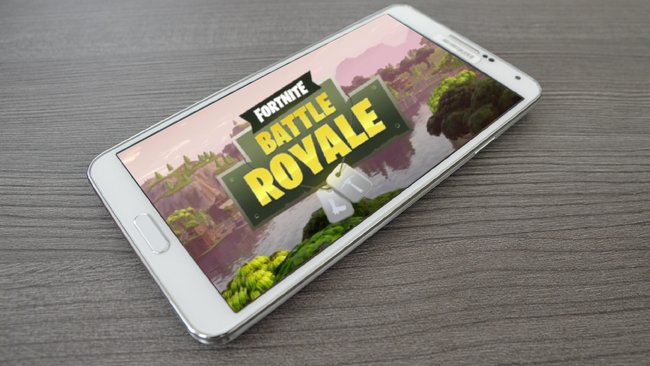Fortnite: Battle Royale ist bisher in seiner Mobile-Variante nur für iOS-Geräte offiziell erhältlich. Wollt ihr Fortnite trotzdem auf einem Android-Telefon spielen, könnt ihr das über Umwege tun - jedoch mit erheblichen Einschränkungen.
Mit der Veröffentlichung der Steam Link-App haben PC-Spieler ungeahnte Möglichkeiten, um ihre Spiele in der Bibliothek sogar auf mobilen Endgeräten zu streamen. Diese App ermöglicht es auch, dass ihr Fortnite auf Android spielen könnt. Wie aber bereits erwähnt, gibt es Einschränkungen.
So braucht ihr einen leistungsstarken PC, ein gutes Mobile Device und vor allem eine schnelle Internetverbindung, die das Spiel vom PC an das Telefon schicken kann. Zudem müsst ihr euch im gleichen Netzwerk befinden - ein LAN-Kabel am PC ist schon fast Pflicht. Wollt ihr trotz dieser Restriktionen, Fortnite auf Android spielen, solltet ihr weiterlesen.
So sieht die offizielle Mobile-Version von Fortnite Battle Royale aus - auf einem iPhone:
Fortnite auf Android: Das sind die Voraussetzungen zum Spielen
Damit die Methode auch funktioniert, braucht ihr gute Hardware. Die folgende Checklist zeigt euch, was ihr alles benötigt, um Fortnite auf einem Android-Gerät zu spielen:
- ✔ Steam auf eurem PC
- ✔ mindestens Windows 7, Mac OS X 10.10, SteamOS oder Linux Ubuntu 12.04
- ✔ einen mit LAN-Kabel verbundenen PC
- ✔ eine schnelle Internetverbindung: Steam empfiehlt ein 5-GHz-Netzwerk
- ✔ Android-Gerät mit mindestens Android 5.0
Euer Android-Gerät muss im gleichen Netzwerk wie der PC angemeldet sein, was bedeutet, dass ihr Fortnite nicht auf Arbeit oder dem Schulhof auf eurem Android spielen könnt. Das Spiel läuft also nur „Zuhause“ bzw. dort, wo ihr beide Geräte im gleichen Netzwerk angemeldet habt. Dafür könnt ihr jedoch Controller an euer Telefon anschließen, was die Bedienung von Fortnite auf dem Telefon erheblich verbessert.
So spielt ihr den Battle-Royale-Modus auf eurem Android-Gerät
Habt ihr die nötigen Voraussetzungen geschaffen, müsst ihr zuerst die kostenlose Steam Link-App im Play Store herunterladen. Da sich die App noch in der Beta-Version befindet, kann sie ab und zu abstürzen.
Danach geht es folgendermaßen weiter:
- Öffnet Steam auf eurem PC und fügt Fortnite als Steam-fremdes Spiel hinzu. Wie das funktioniert, lest ihr hier: Fortnite: Battle Royale auf Steam hinzufügen.
- Startet die App auf eurem Telefon.
- Zuerst habt ihr die Möglichkeit, einen Controller anzuschließen. Ihr könnt aber auch überspringen.
- Sucht dann nach Computern in eurer Nähe.
Eure Verbindung wird getestet. Auch euer Gerät wird von der App geprüft. Unser OnePlus 5 wurde jedoch nicht erkannt, weshalb uns die App nicht sagen konnte, ob Fortnite auf unserem Telefon laufen wird. - Wählt euren PC aus und gebt dann die angezeigte PIN ein.
- Ihr befindet euch dann im In-Home-Streaming-Modus. Öffnet eure Bibliothek und startet den Epic Launcher.
- Nach kurzer Zeit sollte sich Fortnite öffnen.
Neben dieser Variante gibt es sonst keine anderen Methoden. Derzeit kursieren viele falsche und illegale APKs durchs Internet. Ladet euch sowas nicht herunter und seid hier besonders vorsichtig!
Herausforderungen könnt ihr auch auf dem Android-Telefon abschließen:
Probleme mit dem In-Home-Streaming?
Euer Telefon muss sich in der Nähe des Routers befinden, damit die Verbindung optimal ist. Zudem solltet ihr sicherstellen, dass das In-Home-Streaming auch aktiviert ist. Klickt dafür auf den Reiter Steam auf eurem PC und öffnet die Einstellungen. Unter In-Home-Streaming aktiviert ihr die Option.
Sollte Fortnite immer noch nicht spielbar sein, könnte es an Software oder eurem Router liegen. Meist blockiert die Firewall oder ein Anti-Virus-Programm die Verbindung. Deaktiviert beides kurz und versucht es erneut. Vergesst aber nicht, beides wieder zu aktivieren! Unser Leser MartinKoehler hat uns ebenfalls eine Liste von Routern genannt, die die erforderliche 5-GHz-Verbindung zustande bringen: TP-Link Archer oder WDR, FritzBox ab 7490, ab 3490, ab 6490, ab 4040, ab 6890.
Hat alles funktioniert? Dann könnt ihr ja jetzt euer Wissen zu Fortnite Battle Royale testen - in diesem Quiz:
Hat dir der Beitrag gefallen? Folge uns auf WhatsApp und Google News und verpasse keine Neuigkeit rund um Technik, Games und Entertainment.